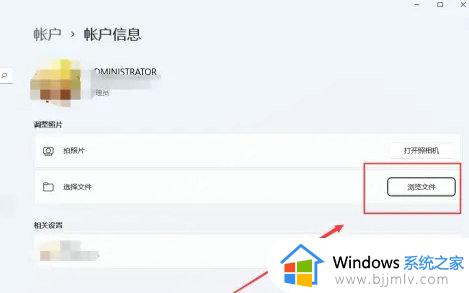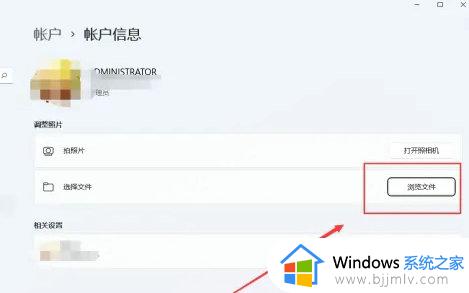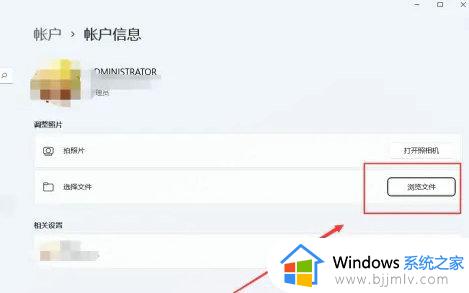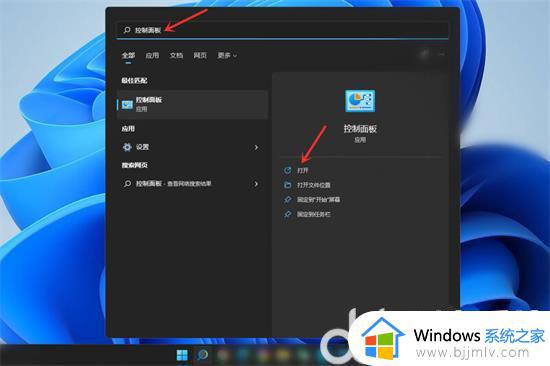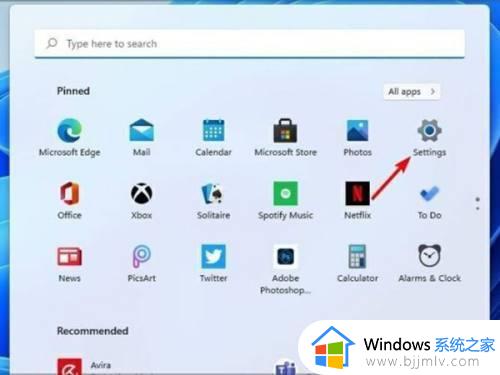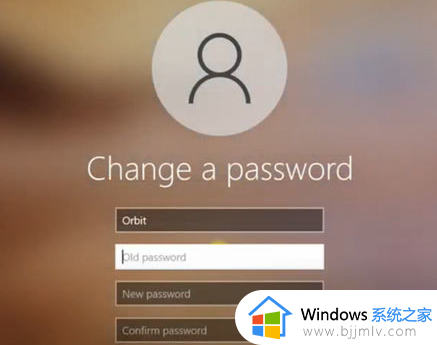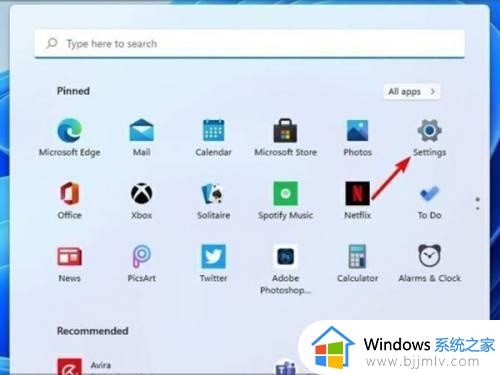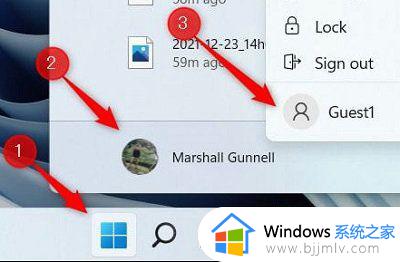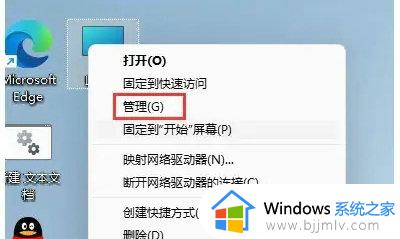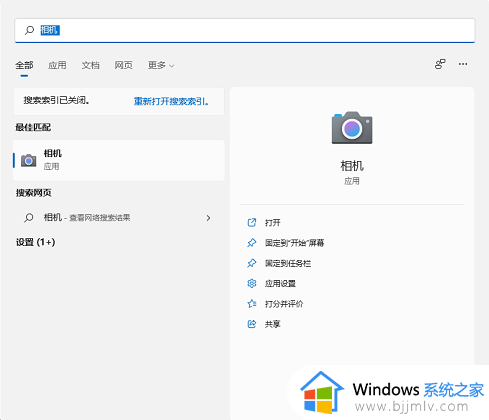windows11账户头像怎么设置 windows11怎么更改账户头像
更新时间:2024-01-06 20:27:29作者:jkai
windows11作为微软公司推出的最新操作系统,不仅满足了我们对于性能的需求,更带来了许多个性化的设置选项,我们一些小伙伴在使用的时候就想要让自己的电脑更加个性化,因此就想要知道windows11账户头像怎么设置今天小编就给大家介绍一下windows11怎么更改账户头像,快来一起看看吧、
具体方法:
1、点击任务栏最左侧的开始菜单,在上方找到“设置”
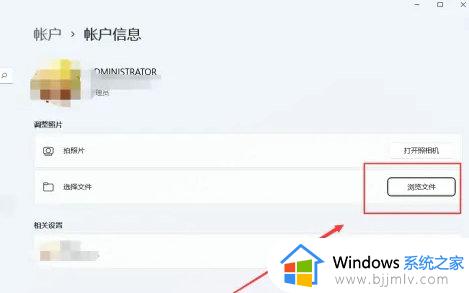
2、点击左侧栏目中的“账户”,点击右侧的“账户信息”
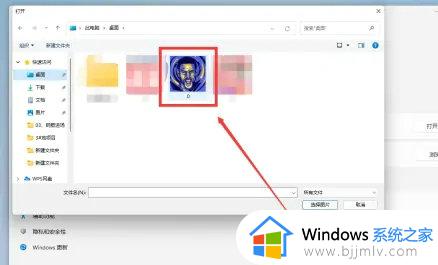
3、进入之后就能修改头像了,有摄像头可以点击“打开照相机”拍照,也可以选择“浏览文件”将本地图片设置为头像
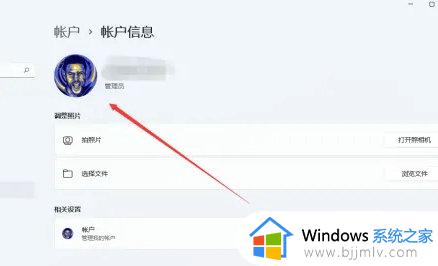
4、设置完成后就会发现自己的账号头像已经修改完成
以上全部内容就是小编带给大家的windows11更改账户头像方法详细内容分享啦,不知道怎么操作的小伙伴就快点跟着小编一起来看看吧,希望可以帮助到大家。